PIVOT KA20A ਬਲੂਟੁੱਥ ਕੀਬੋਰਡ ਟਰੈਕਪੈਡ ਉਪਭੋਗਤਾ ਗਾਈਡ ਦੇ ਨਾਲ

PA-KA20A
PIVOT A20A ਕੇਸ ਨਾਲ ਵਰਤਣ ਲਈ
![]()
ਵਰਤੋਂ ਤੋਂ ਪਹਿਲਾਂ ਪੜ੍ਹੋ
ਤੁਹਾਡਾ PIVOT KA20A ਬਲੂਟੁੱਥ ਕੀਬੋਰਡ ਕਾਰਜਕੁਸ਼ਲਤਾ ਅਤੇ ਸੁਹਜ-ਸ਼ਾਸਤਰ ਨੂੰ ਜੋੜਦੇ ਹੋਏ, ਡਿਵਾਈਸ ਅਤੇ ਉਪਭੋਗਤਾ ਵਿਚਕਾਰ ਸਹਿਜ ਅਨੁਕੂਲਤਾ ਪ੍ਰਦਾਨ ਕਰਨ ਲਈ ਤਿਆਰ ਕੀਤਾ ਗਿਆ ਹੈ। ਇਸ ਗਾਈਡ ਵਿੱਚ ਸਿਫ਼ਾਰਸ਼ਾਂ ਦਾ ਪਾਲਣ ਕਰਨ ਨਾਲ ਕੇਸ ਦੇ ਸਹੀ ਕਨੈਕਸ਼ਨ ਦੇ ਨਾਲ ਵੱਧ ਤੋਂ ਵੱਧ ਕਾਰਗੁਜ਼ਾਰੀ ਯਕੀਨੀ ਹੋਵੇਗੀ।
PA-KA20A
ਟ੍ਰੈਕਪੈਡ ਨਾਲ ਬਲੂਟੁੱਥ ਕੀਬੋਰਡ

ਉਤਪਾਦ ਵਰਣਨ
PIVOT KA20A ਉਹਨਾਂ ਉਪਭੋਗਤਾਵਾਂ ਲਈ ਇੱਕ ਬਲੂਟੁੱਥ ਕੀਬੋਰਡ ਹੱਲ ਹੈ ਜੋ ਅਕਸਰ ਡਾਟਾ ਐਂਟਰੀ ਜਾਂ ਦਸਤਾਵੇਜ਼ ਸੰਪਾਦਨ ਲਈ ਆਪਣੇ iPad ਦੀ ਵਰਤੋਂ ਕਰਦੇ ਹਨ। KA20A ਸੁਰੱਖਿਆਤਮਕ PIVOT A20A ਕੇਸ ਵਿੱਚ ਰੱਖੇ ਗਏ ਉਪਕਰਨਾਂ ਦੇ ਸੁਮੇਲ ਵਿੱਚ ਵਰਤਿਆ ਜਾਣ ਵਾਲਾ ਇੱਕ ਸਹਾਇਕ ਹੈ, ਜੋ ਵੱਖਰੇ ਤੌਰ 'ਤੇ ਵੇਚਿਆ ਜਾਂਦਾ ਹੈ।*
PIVOT KA20A ਟੈਬਲੈੱਟ ਡਿਵਾਈਸ ਅਤੇ ਕੀਬੋਰਡ ਦੀ ਸੁਵਿਧਾ, ਕਾਰਜਕੁਸ਼ਲਤਾ ਅਤੇ ਆਵਾਜਾਈ ਨੂੰ ਉਹਨਾਂ ਨੂੰ ਇੱਕ ਵਿੱਚ ਜੋੜ ਕੇ, ਅਸੈਂਬਲੀ ਦਾ ਪ੍ਰਬੰਧਨ ਕਰਨ ਵਿੱਚ ਆਸਾਨ ਬਣਾਉਂਦਾ ਹੈ।
ਇਸ ਬਹੁਮੁਖੀ ਹੱਲ ਵਿੱਚ ਇੱਕ 360-ਡਿਗਰੀ ਹਿੰਗ ਹੈ, ਜੋ ਕਈ ਤਰ੍ਹਾਂ ਦੀਆਂ ਵਰਤੋਂ ਦੀਆਂ ਸੰਰਚਨਾਵਾਂ ਦੀ ਆਗਿਆ ਦਿੰਦਾ ਹੈ: ਲੈਪਟਾਪ ਮੋਡ, ਟੈਬਲੇਟ ਮੋਡ, ਅਤੇ ਟ੍ਰਾਂਜ਼ਿਟ ਮੋਡ।
PIVOT KA20A ਕੇਸ-ਵਿਸ਼ੇਸ਼ ਹੈ ਅਤੇ ਸਿਰਫ਼ PIVOT A20A ਕੇਸ ਦੇ ਅਨੁਕੂਲ ਹੈ।
ਡਿਵਾਈਸ ਅਨੁਕੂਲਤਾ
PA-KA20A ਆਈਪੈਡ ਦੀਆਂ ਕਈ ਪੀੜ੍ਹੀਆਂ ਦੇ ਅਨੁਕੂਲ ਹੈ। ਆਪਣੇ ਆਈਪੈਡ ਨੂੰ ਸਥਾਪਿਤ ਕਰਨ ਦੀ ਕੋਸ਼ਿਸ਼ ਕਰਨ ਤੋਂ ਪਹਿਲਾਂ, ਅਨੁਕੂਲਤਾ ਦੀ ਪੁਸ਼ਟੀ ਕਰਨ ਲਈ ਹੇਠਾਂ ਦਿੱਤੀ ਜਾਣਕਾਰੀ ਨੂੰ ਵੇਖੋ।
PIVOT KA20A ਹੇਠ ਲਿਖੀਆਂ ਡਿਵਾਈਸਾਂ ਦਾ ਸਮਰਥਨ ਕਰਦਾ ਹੈ:
ਸਮਰਥਿਤ ਡਿਵਾਈਸਾਂ:
ਆਈਪੈਡ ਏਅਰ (4ਵੀਂ ਅਤੇ 5ਵੀਂ ਪੀੜ੍ਹੀ)
iPad Pro 11-ਇੰਚ (1st - 4th gen.)
iPad Air 11-ਇੰਚ (M2)

![]() ਕੀ ਤੁਸੀ ਜਾਣਦੇ ਹੋ?
ਕੀ ਤੁਸੀ ਜਾਣਦੇ ਹੋ?
PIVOT A20A ਕੇਸ ਵਾਂਗ, ਸਾਰੇ KA20A ਅਨੁਕੂਲ ਡਿਵਾਈਸਾਂ ਬਟਨਾਂ, ਸਪੀਕਰਾਂ ਅਤੇ ਕੈਮਰਿਆਂ ਦੀਆਂ ਇੱਕੋ ਜਿਹੀਆਂ ਵਿਸ਼ੇਸ਼ਤਾਵਾਂ ਜਾਂ ਸਥਾਨਾਂ ਨੂੰ ਸਾਂਝਾ ਨਹੀਂ ਕਰਦੀਆਂ ਹਨ। ਇਸ ਕਾਰਨ ਕਰਕੇ, KA20A ਕੇਸ ਵਿੱਚ ਐਕਸੈਸ ਓਪਨਿੰਗ ਨੂੰ ਸਾਰੀਆਂ ਅਨੁਕੂਲ ਡਿਵਾਈਸ ਕਿਸਮਾਂ ਦੀਆਂ ਵਿਸ਼ੇਸ਼ਤਾਵਾਂ ਨੂੰ ਅਨੁਕੂਲ ਕਰਨ ਲਈ ਤਿਆਰ ਕੀਤਾ ਗਿਆ ਹੈ।
PA-KA20A ਭਾਗਾਂ ਦੀ ਪਛਾਣ ਕਰਨਾ

PA-KA20A ਇੰਸਟਾਲ ਕਰਨਾ
ਕਦਮ 1: PIVOT A20A ਕੇਸ ਤੋਂ ਡਿਵਾਈਸ ਹਟਾਓ।
ਚਾਰਜਿੰਗ ਪੋਰਟ ਦੇ ਨੇੜੇ ਹੇਠਲੇ ਕਿਨਾਰੇ ਤੋਂ ਸ਼ੁਰੂ ਕਰਦੇ ਹੋਏ, ਕੇਸ ਸੀਲ ਨੂੰ ਵੱਖ ਕਰਨ ਲਈ ਆਪਣੇ ਅੰਗੂਠੇ ਦੀ ਵਰਤੋਂ ਕਰਕੇ ਮਜ਼ਬੂਤੀ ਨਾਲ ਦਬਾਓ। ਦਿਖਾਏ ਗਏ ਕ੍ਰਮ ਵਿੱਚ ਡਿਵਾਈਸ ਨੂੰ ਛੱਡਣ ਲਈ ਕੇਸ ਦੇ ਕਿਨਾਰਿਆਂ ਦੇ ਆਲੇ ਦੁਆਲੇ ਧਿਆਨ ਨਾਲ ਦਬਾਉਂਦੇ ਰਹੋ। ਕੇਸ ਤੋਂ ਡਿਵਾਈਸ ਨੂੰ ਦਬਾਉਣ ਜਾਂ ਜ਼ਬਰਦਸਤੀ ਕਰਨ ਦੀ ਕੋਸ਼ਿਸ਼ ਨਾ ਕਰੋ।
A. ਹੇਠਾਂ ਤੋਂ ਸ਼ੁਰੂ ਕਰੋ ਅਤੇ ਖੱਬੇ ਪਾਸੇ ਜਾਓ।
B. ਉੱਪਰਲੇ ਕਿਨਾਰੇ ਦੇ ਦੁਆਲੇ ਜਾਰੀ ਰੱਖੋ।
C. ਡਿਵਾਈਸ ਨੂੰ ਹਟਾਉਣ ਲਈ ਸੱਜੇ ਕਿਨਾਰੇ ਨੂੰ ਛੱਡੋ।
ਕਦਮ 2: PA-KA20A ਕੀਬੋਰਡ ਨੂੰ PIVOT A20A ਕੇਸ ਬਾਡੀ ਵਿੱਚ ਰੱਖੋ।

ਕਦਮ 3: PA-KA20A USB-C ਚਾਰਜਿੰਗ ਪੋਰਟ ਨੂੰ PIVOT A20A ਕੇਸ ਬਾਡੀ ਦੇ ਨਾਲ ਸਹੀ ਢੰਗ ਨਾਲ ਇਕਸਾਰ ਕੀਤੇ ਜਾਣ ਦੇ ਨਾਲ, ਕੀਬੋਰਡ ਨੂੰ ਕੇਸ ਬਾਡੀ ਦੇ ਅੰਦਰ ਦਬਾਓ।

ਕਦਮ 4: ਡਿਵਾਈਸ ਨੂੰ ਸਥਾਪਿਤ ਕਰਨ ਦੀ ਤਿਆਰੀ ਵਿੱਚ ਡਿਵਾਈਸ ਸ਼ੈੱਲ ਖੋਲ੍ਹੋ.

ਕਦਮ 5: ਡਿਵਾਈਸ ਸ਼ੈੱਲ ਵਿੱਚ ਸੰਬੰਧਿਤ ਕੈਮਰਾ ਲੈਂਸ ਵਿੰਡੋ ਨਾਲ ਡਿਵਾਈਸ ਕੈਮਰਾ ਬੁਰਜ ਨੂੰ ਅਲਾਈਨ ਕਰੋ।

ਕਦਮ 6: ਕੈਮਰੇ ਅਤੇ ਬਟਨ ਨਾਲ ਸ਼ੁਰੂ ਹੋਣ ਵਾਲੇ ਡਿਵਾਈਸ ਸ਼ੈੱਲ ਵਿੱਚ ਡਿਵਾਈਸ ਦੇ ਕੋਨਿਆਂ ਨੂੰ ਦਬਾਓ। ਡਿਵਾਈਸ ਕੇਸ ਦੇ ਘੇਰੇ ਦੀ ਸੀਲ ਵਿੱਚ ਸੁਰੱਖਿਅਤ ਢੰਗ ਨਾਲ ਖਿੱਚੇਗੀ। ਜੇਕਰ ਲੋੜ ਹੋਵੇ ਤਾਂ ਸਟੈਪ 1 ਅਤੇ PIVOT A20A ਯੂਜ਼ਰ ਗਾਈਡ ਦਾ ਹਵਾਲਾ ਦਿਓ।


PA-KA20A ਬਲੂਟੁੱਥ ਪੇਅਰਿੰਗ

ਸੂਚਕ ਲਾਈਟ ਵਰਣਨ

Fn ਮੁੱਖ ਵਰਣਨ
ਕੁਝ ਕੁੰਜੀਆਂ ਦੇ ਨੀਲੇ ਅੱਖਰ ਫੰਕਸ਼ਨਾਂ ਨੂੰ Fn ਕੁੰਜੀ ਦੇ ਸੁਮੇਲ ਵਿੱਚ ਵਰਤਿਆ ਜਾਣਾ ਚਾਹੀਦਾ ਹੈ। ਕਿਰਿਆਸ਼ੀਲ ਕਰਨ ਲਈ, Fn ਕੁੰਜੀ + ਲੋੜੀਂਦੀ ਨੀਲੀ ਅੱਖਰ ਫੰਕਸ਼ਨ ਕੁੰਜੀ ਨੂੰ ਦਬਾਓ ਅਤੇ ਹੋਲਡ ਕਰੋ। PA-KA20A ਕੀਬੋਰਡ ਲੇਆਉਟ ਅਤੇ ਵਰਣਿਤ ਫੰਕਸ਼ਨ ਕੁੰਜੀਆਂ ਲਈ ਹੇਠਾਂ ਦੇਖੋ।


ਸੰਰਚਨਾ ਵਰਤੋ

PA-KA20A ਆਰਟੀਕੁਲੇਸ਼ਨ


ਗਲਤ ਵਰਤੋਂ
KA20A ਟਿਕਾਊ ਹੈ ਜੇਕਰ ਇਰਾਦੇ ਅਨੁਸਾਰ ਵਰਤਿਆ ਜਾਂਦਾ ਹੈ, ਪਰ ਜੇਕਰ ਵਾਰ-ਵਾਰ ਤਣਾਅ ਅਤੇ ਦੁਰਵਰਤੋਂ ਦੇ ਅਧੀਨ ਹੁੰਦਾ ਹੈ ਤਾਂ ਨੁਕਸਾਨ ਹੋ ਸਕਦਾ ਹੈ।
PIVOT KA20A ਨੂੰ ਇਸਦੀ ਵੱਧ ਤੋਂ ਵੱਧ 180-ਡਿਗਰੀ ਦੀ ਖੁੱਲੀ ਸਥਿਤੀ ਤੋਂ ਬਾਹਰ ਧੱਕਣ ਦੀ ਕੋਸ਼ਿਸ਼ ਨਾ ਕਰੋ।

ਟ੍ਰੈਕਪੈਡ ਫੰਕਸ਼ਨ
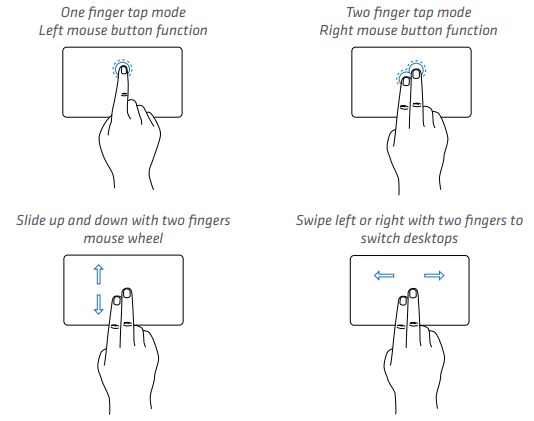
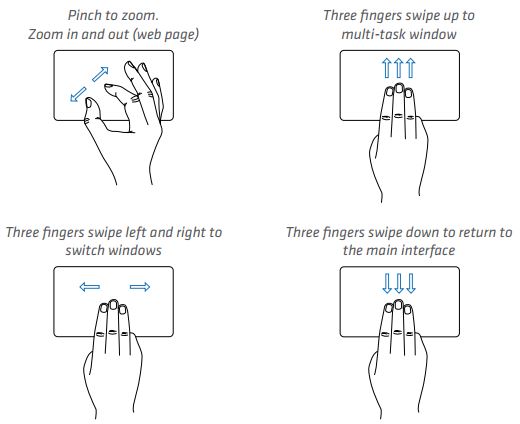
ਉਤਪਾਦ ਦੀਆਂ ਵਿਸ਼ੇਸ਼ਤਾਵਾਂ

ਸਲੀਪ ਮੋਡ ਫੰਕਸ਼ਨ
ਜੇਕਰ PA-KA20A 10 ਮਿੰਟਾਂ ਤੋਂ ਵੱਧ ਸਮੇਂ ਲਈ ਨਹੀਂ ਚਲਾਇਆ ਜਾਂਦਾ ਹੈ, ਤਾਂ ਇਹ ਸਵੈਚਲਿਤ ਤੌਰ 'ਤੇ ਸਲੀਪ ਮੋਡ ਵਿੱਚ ਦਾਖਲ ਹੋ ਜਾਵੇਗਾ ਅਤੇ ਬੈਟਰੀ ਜੀਵਨ ਨੂੰ ਸੁਰੱਖਿਅਤ ਰੱਖਣ ਲਈ ਕੀਬੋਰਡ ਬਲੂਟੁੱਥ ਤੋਂ ਡਿਸਕਨੈਕਟ ਹੋ ਜਾਵੇਗਾ। ਸਲੀਪ ਮੋਡ ਤੋਂ ਜਾਗਣ ਲਈ, ਕੀਬੋਰਡ 'ਤੇ ਕੋਈ ਵੀ ਕੁੰਜੀ ਦਬਾਓ ਅਤੇ 3 ਸਕਿੰਟ ਉਡੀਕ ਕਰੋ, ਜਿਸ ਤੋਂ ਬਾਅਦ ਕੀਬੋਰਡ ਜਾਗ ਜਾਵੇਗਾ ਅਤੇ ਆਪਣੇ ਆਪ ਮੁੜ ਕਨੈਕਟ ਹੋ ਜਾਵੇਗਾ।
ਚਾਰਜ ਹੋ ਰਿਹਾ ਹੈ
ਸਧਾਰਣ ਵਰਤੋਂ ਨੂੰ ਚਾਰਜ ਦੇ ਵਿਚਕਾਰ ਕਈ ਹਫ਼ਤਿਆਂ ਲਈ ਆਗਿਆ ਦੇਣੀ ਚਾਹੀਦੀ ਹੈ। ਹਾਲਾਂਕਿ, ਜਦੋਂ ਲੋੜੀਦਾ ਹੋਵੇ ਜਾਂ ਪਾਵਰ ਇੰਡੀਕੇਟਰ ਲਾਈਟ ਚਮਕਦੀ ਲਾਲ ਵੇਖੀ ਜਾਂਦੀ ਹੈ (ਘੱਟ ਪਾਵਰ ਦਰਸਾਉਂਦੀ ਹੈ), ਇਹਨਾਂ ਪ੍ਰਕਿਰਿਆਵਾਂ ਦੀ ਪਾਲਣਾ ਕਰੋ।
ਕਦਮ 1: USB-C ਕੇਬਲ ਹੈੱਡ ਨੂੰ ਕੀਬੋਰਡ ਨਾਲ ਅਤੇ USB-A/USB-C ਹੈੱਡ ਨੂੰ ਪਾਵਰ ਅਡੈਪਟਰ ਨਾਲ ਕਨੈਕਟ ਕਰੋ।
ਕਦਮ 2: ਚਾਰਜ ਕਰਨ ਵੇਲੇ, ਪਾਵਰ ਇੰਡੀਕੇਟਰ ਲਾਈਟ ਠੋਸ ਲਾਲ ਦਿਖਾਈ ਦਿੰਦੀ ਹੈ। ਪੂਰੀ ਤਰ੍ਹਾਂ ਚਾਰਜ ਹੋਣ 'ਤੇ, ਲਾਲ ਪਾਵਰ ਇੰਡੀਕੇਟਰ ਲਾਈਟ ਓ ਚਾਲੂ ਹੋ ਜਾਵੇਗੀ।
ਸੁਰੱਖਿਆ ਸਾਵਧਾਨੀਆਂ
- ਤੇਲਯੁਕਤ ਰਸਾਇਣਾਂ ਜਾਂ ਹੋਰ ਖਤਰਨਾਕ ਤਰਲ ਪਦਾਰਥਾਂ ਤੋਂ ਦੂਰ ਰਹੋ। PA-KA20A ਵਿੱਚ ਇੱਕ ਹਟਾਉਣਯੋਗ, ਬਦਲਣਯੋਗ ਸਿਲੀਕੋਨ ਕੀਬੋਰਡ ਕਵਰ ਸ਼ਾਮਲ ਹੈ ਜੋ ਕੁੰਜੀਆਂ ਨੂੰ ਗੰਦਗੀ ਤੋਂ ਰੋਕਣ ਅਤੇ ਤਰਲ ਘੁਸਪੈਠ ਤੋਂ ਮੁਢਲੀ ਸੁਰੱਖਿਆ ਪ੍ਰਦਾਨ ਕਰਨ ਲਈ ਹੈ। ਸਾਫ਼ ਕਰਨ ਲਈ, ਸਿਲੀਕੋਨ ਕੀਬੋਰਡ ਕਵਰ ਨੂੰ ਆਈਸੋਪ੍ਰੋਪਾਈਲ ਅਲਕੋਹਲ ਨਾਲ ਹੌਲੀ-ਹੌਲੀ ਪੂੰਝੋ। ਦੁਬਾਰਾ ਪਾਵਰ ਚਾਲੂ ਕਰਨ ਤੋਂ ਪਹਿਲਾਂ ਘੱਟੋ-ਘੱਟ 24 ਘੰਟੇ ਸੁੱਕਣ ਦਿਓ। PA-KA20A ਸਿਲੀਕੋਨ ਕੀਬੋਰਡ ਕਵਰ ਬਦਲਣਯੋਗ ਹੈ। ਪੁਰਜ਼ਿਆਂ ਨੂੰ ਬਦਲਣ ਲਈ ਕਿਰਪਾ ਕਰਕੇ pivotcase.com 'ਤੇ ਜਾਓ।
- ਅੰਦਰੂਨੀ ਲਿਥੀਅਮ-ਆਇਨ ਬੈਟਰੀ ਦੇ ਪੰਕਚਰ ਤੋਂ ਬਚਣ ਲਈ ਤਿੱਖੀਆਂ ਚੀਜ਼ਾਂ ਤੋਂ ਦੂਰ ਰਹੋ।
- ਕੀਪੈਡ ਰੁਕਾਵਟ ਦੇ ਜੋਖਮ ਤੋਂ ਬਚੋ। ਕੀ-ਬੋਰਡ 'ਤੇ ਭਾਰੀ ਵਸਤੂਆਂ ਨਾ ਰੱਖੋ।
FAQ
1) ਕੀ ਮੈਂ PIVOT KA20A ਬਲੂਟੁੱਥ ਕੀਬੋਰਡ ਦੀ ਵਰਤੋਂ PIVOT A20A ਤੋਂ ਇਲਾਵਾ ਕਿਸੇ ਹੋਰ ਕੇਸ ਨਾਲ ਕਰ ਸਕਦਾ ਹਾਂ?
ਨਹੀਂ। ਇਹ ਐਕਸੈਸਰੀ ਵਰਤਮਾਨ ਵਿੱਚ ਸਿਰਫ PIVOT A20A ਕੇਸ ਦੇ ਅਨੁਕੂਲ ਹੈ।
2) ਮੈਂ KA20A ਨੂੰ ਆਪਣੇ ਆਈਪੈਡ ਨਾਲ ਕਨੈਕਟ ਨਹੀਂ ਕਰ ਸਕਦਾ, ਮੈਂ ਕੀ ਕਰ ਸਕਦਾ ਹਾਂ? ਜੇਕਰ KA20A ਸਹੀ ਢੰਗ ਨਾਲ ਕੰਮ ਨਹੀਂ ਕਰ ਰਿਹਾ ਹੈ, ਤਾਂ ਕਿਰਪਾ ਕਰਕੇ ਹੇਠਾਂ ਦਿੱਤੇ ਕਦਮਾਂ ਦੀ ਕੋਸ਼ਿਸ਼ ਕਰੋ:
A. ਯਕੀਨੀ ਬਣਾਓ ਕਿ KA20A ਕਾਰਜਸ਼ੀਲ ਦੂਰੀ ਤੋਂ 10 ਮੀਟਰ ਦੇ ਅੰਦਰ ਹੈ।
B. ਯਕੀਨੀ ਬਣਾਓ ਕਿ ਬਲੂਟੁੱਥ ਜੋੜਾ ਸਫਲ ਹੈ। ਜੇਕਰ ਅਜਿਹਾ ਨਹੀਂ ਹੈ, ਤਾਂ ਮੁੜ-ਜੋੜਾ ਬਣਾਉਣ ਦੀ ਕੋਸ਼ਿਸ਼ ਕਰੋ।
C. ਜੇਕਰ ਜੋੜਾ ਬਣਾਉਣਾ ਅਜੇ ਵੀ ਅਸਫਲ ਹੈ, ਤਾਂ ਆਪਣੀ ਡਿਵਾਈਸ ਸੂਚੀ ਵਿੱਚੋਂ ਮੌਜੂਦਾ ਬਲੂਟੁੱਥ ਨਾਮ ਹਟਾਓ
ਅਤੇ ਇਸ ਗਾਈਡ ਵਿੱਚ ਵਰਣਿਤ ਪੇਅਰਿੰਗ ਪ੍ਰਕਿਰਿਆ ਦੁਆਰਾ ਇਸਨੂੰ ਮੁੜ-ਜੋੜਾ ਬਣਾਓ।
D. ਬੈਟਰੀ ਦੀ ਸਥਿਤੀ ਦੀ ਜਾਂਚ ਕਰੋ, ਅਤੇ ਜੇਕਰ ਇਹ ਘੱਟ ਹੈ, ਤਾਂ ਰੀਚਾਰਜ ਕਰੋ
3) KA20A ਨੂੰ ਚਾਰਜ ਕਿਉਂ ਨਹੀਂ ਕੀਤਾ ਗਿਆ ਜਾਂ ਸਹੀ ਢੰਗ ਨਾਲ ਚਾਰਜ ਨਹੀਂ ਹੋ ਰਿਹਾ ਹੈ?
A. ਯਕੀਨੀ ਬਣਾਓ ਕਿ USB-C ਚਾਰਜਿੰਗ ਕੇਬਲ ਐਕਸੈਸਰੀ ਅਤੇ ਚਾਰਜਰ ਪਾਵਰ ਸਪਲਾਈ ਦੋਵਾਂ ਨਾਲ ਸਹੀ ਢੰਗ ਨਾਲ ਜੁੜੀ ਹੋਈ ਹੈ।
B. ਯਕੀਨੀ ਬਣਾਓ ਕਿ ਚਾਰਜਰ ਦੀ ਪਾਵਰ ਸਪਲਾਈ ਪਾਵਰ ਆਊਟਲੈਟ ਨਾਲ ਸਹੀ ਢੰਗ ਨਾਲ ਜੁੜੀ ਹੋਈ ਹੈ।
4) iOS ਵਿੱਚ Caps Lock ਦਾ ਕੋਈ ਫੰਕਸ਼ਨ ਕਿਉਂ ਨਹੀਂ ਹੈ?
ਡਿਫੌਲਟ ਰੂਪ ਵਿੱਚ, ਕੈਪਸ ਲੌਕ ਭਾਸ਼ਾ ਸਵਿੱਚ ਦੇ ਤੌਰ ਤੇ ਕੰਮ ਕਰਦਾ ਹੈ। ਜੇਕਰ ਤੁਸੀਂ ਇਸਨੂੰ ਆਮ ਕੈਪੀਟਲਾਈਜ਼ੇਸ਼ਨ ਫੰਕਸ਼ਨ ਵਿੱਚ ਬਦਲਣਾ ਚਾਹੁੰਦੇ ਹੋ, ਤਾਂ ਇਸ ਤਰ੍ਹਾਂ ਕਰੋ:
ਐਪਲ ਆਈਓਐਸ ਸੈਟਿੰਗਾਂ > ਆਮ > ਕੀਬੋਰਡ > ਕੈਪਸ ਲੌਕ ਚਾਲੂ ਕਰੋ (ਓ)
5) ਮਲਟੀਮੀਡੀਆ ਫੰਕਸ਼ਨ ਕੁੰਜੀਆਂ iOS ਵਿੱਚ ਕੰਮ ਕਿਉਂ ਨਹੀਂ ਕਰਦੀਆਂ?
ਉਹ ਕਰਦੇ ਹਨ, ਪਰ ਸਿਰਫ਼ ਸੰਗੀਤ ਐਪ ਵਿੱਚ। ਸੰਗੀਤ ਐਪ ਖੋਲ੍ਹੋ ਅਤੇ ਫਿਰ ਪਲੇਅਰ ਵਿੱਚ ਸੰਬੰਧਿਤ ਮਲਟੀਮੀਡੀਆ ਕੁੰਜੀ ਨੂੰ ਦਬਾਓ। (ਪਿਛਲਾ ਗੀਤ, ਚਲਾਓ ਅਤੇ ਵਿਰਾਮ, ਅਗਲਾ ਗੀਤ, ਬੰਦ ਕਰੋ, ਸਾਰੀਆਂ ਮਲਟੀਮੀਡੀਆ ਕੁੰਜੀਆਂ ਹਨ।)
ਵਧੀਕ ਜਾਣਕਾਰੀ
PIVOT ਕੇਸਾਂ, ਮਾਊਂਟਸ ਅਤੇ ਸਹਾਇਕ ਉਪਕਰਣਾਂ ਬਾਰੇ ਹੋਰ ਜਾਣਨ ਲਈ, ਕਿਰਪਾ ਕਰਕੇ ਹਦਾਇਤਾਂ ਸੰਬੰਧੀ ਵੀਡੀਓ, ਉਤਪਾਦ ਸਹਾਇਤਾ ਅਤੇ ਹੋਰ PIVOT ਹੱਲਾਂ ਬਾਰੇ ਜਾਣਕਾਰੀ ਲਈ pivotcase.com 'ਤੇ ਜਾਓ। ਤੁਹਾਨੂੰ ਆਪਣੇ ਉਪਭੋਗਤਾ ਅਨੁਭਵ ਨੂੰ ਵਧਾਉਣ ਅਤੇ PIVOT ਉਤਪਾਦਾਂ ਦੀ ਪੂਰੀ ਲਾਈਨ ਦੇਖਣ ਲਈ ਪ੍ਰਦਾਨ ਕੀਤੇ ਗਏ ਕੀਮਤੀ ਔਨਲਾਈਨ ਸਰੋਤ ਮਿਲਣਗੇ।

ਤੁਹਾਡਾ ਧੰਨਵਾਦ.

ਇਸ ਮੈਨੂਅਲ ਬਾਰੇ ਹੋਰ ਪੜ੍ਹੋ ਅਤੇ PDF ਡਾਊਨਲੋਡ ਕਰੋ:
ਦਸਤਾਵੇਜ਼ / ਸਰੋਤ
 |
PIVOT KA20A ਬਲੂਟੁੱਥ ਕੀਬੋਰਡ ਟਰੈਕਪੈਡ ਨਾਲ [pdf] ਯੂਜ਼ਰ ਗਾਈਡ ਟਰੈਕਪੈਡ ਨਾਲ KA20A ਬਲੂਟੁੱਥ ਕੀਬੋਰਡ, KA20A, ਟ੍ਰੈਕਪੈਡ ਵਾਲਾ ਬਲੂਟੁੱਥ ਕੀਬੋਰਡ, ਟਰੈਕਪੈਡ ਵਾਲਾ ਕੀਬੋਰਡ, ਟ੍ਰੈਕਪੈਡ |



